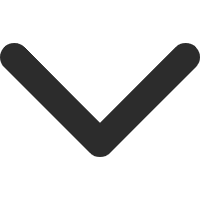2021年小泥人saas后台店铺装修操作流程详解
小泥人saas后台如何装修店铺?今天来为大家分享一下2021年小泥人saas后台升级之后店铺装修操作流程的详细介绍。
一、店铺装修功能说明
多样功能组件,最大程度满足了商家需求,只需要简单的拖拽即可生成任意行业的小程序。自定义商品排列方式和分类,一键组建你的商城,生成自己的专属的店铺样式。
二、saas景区业态操作手册,如何装修店铺,功能路径
1.点击【店铺管理】的“店铺装修”,店铺装修的列表,展示商家创建的店铺装修列表,现在小程序商城和公众号商城正在使用的那个页面会在“当前状态”那显示正在使用。点击“设为首页”,就可以把这个页面设为小程序和公众号商城的展示页面。
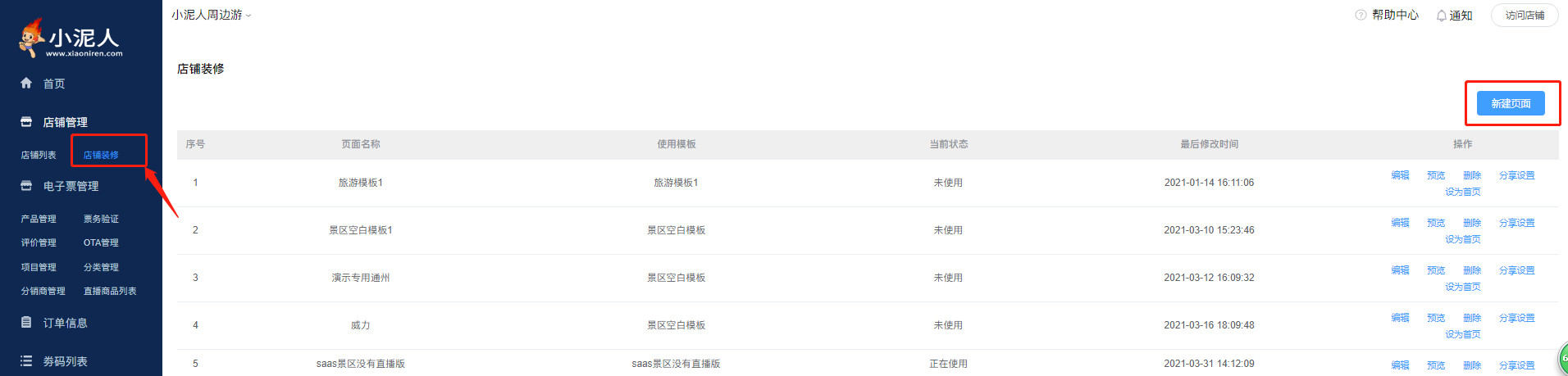
2. 点击新建页面,选择适合的模板。
景区空白模板没有任何搭建操作,需要商家自己拖拽组件,适合创建自己想要的商城,此模板适合有小程序并开通了直播的商家选用。
景区模板一是已经基础搭建完成的模板,可以直接跳转链接,也可以作为参考,此模板适合有小程序并开通了直播的商家选用。
saas景区没有直播版适合只有微信公众号没有开通小程序或者小程序直播功能的商家使用,自由拖拽,创建专属商城模板。
选择适合自己的模板,点击“下一步”可进入店铺装修页。
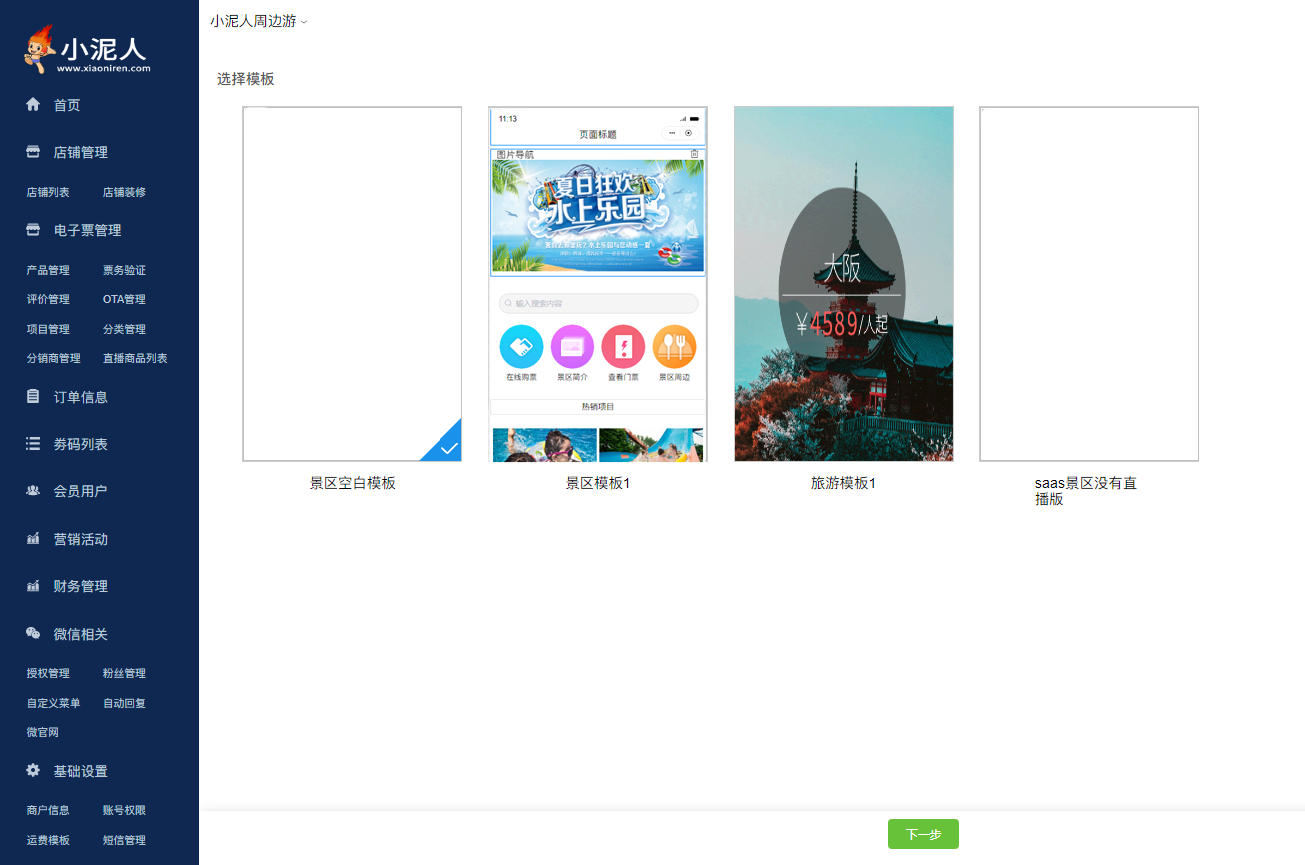
3.进入店铺装修页,左边那一列是封装好的组件,包括轮播广告(轮播图)、商品导航、图片导航、搜索模块、店铺导航、组件标题等,点击“营销活动”可以在首页配置营销活动。中间的是小程序首页的展示样子,需要什么组件,就可以点中组件拖动到页面那,点击右边的组件设置,设置对应的信息,比如标题、背景颜色等。
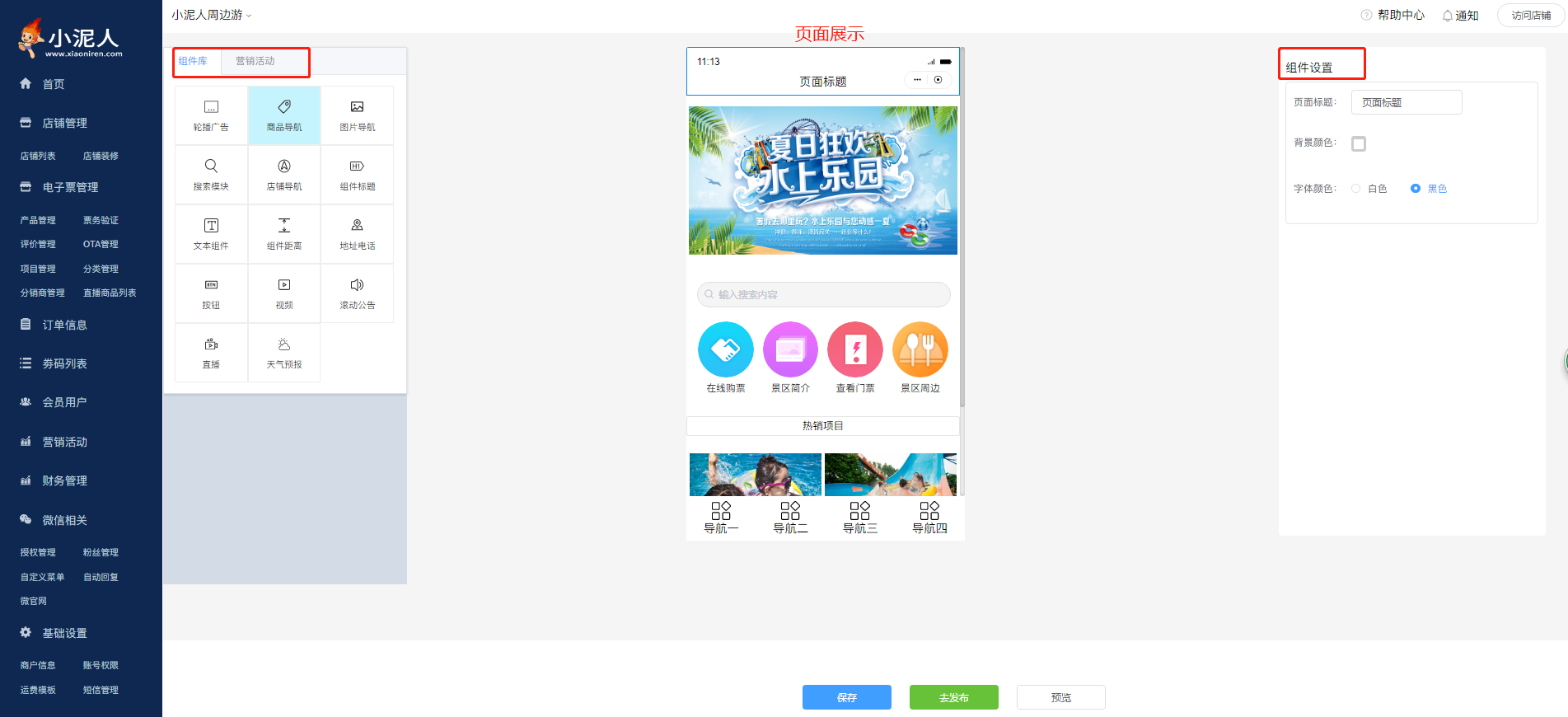
4.例如,点中最上面的轮播广告,点击右边的“组件设置”,可以修改组件的样式,播放的间隔时间,点击图片分组的向右的箭头,点击选择图片,可以选择“我的图片”或“公共图片”,还可以“点击上传”上传本地图片。最后点击确认就上传完成了。
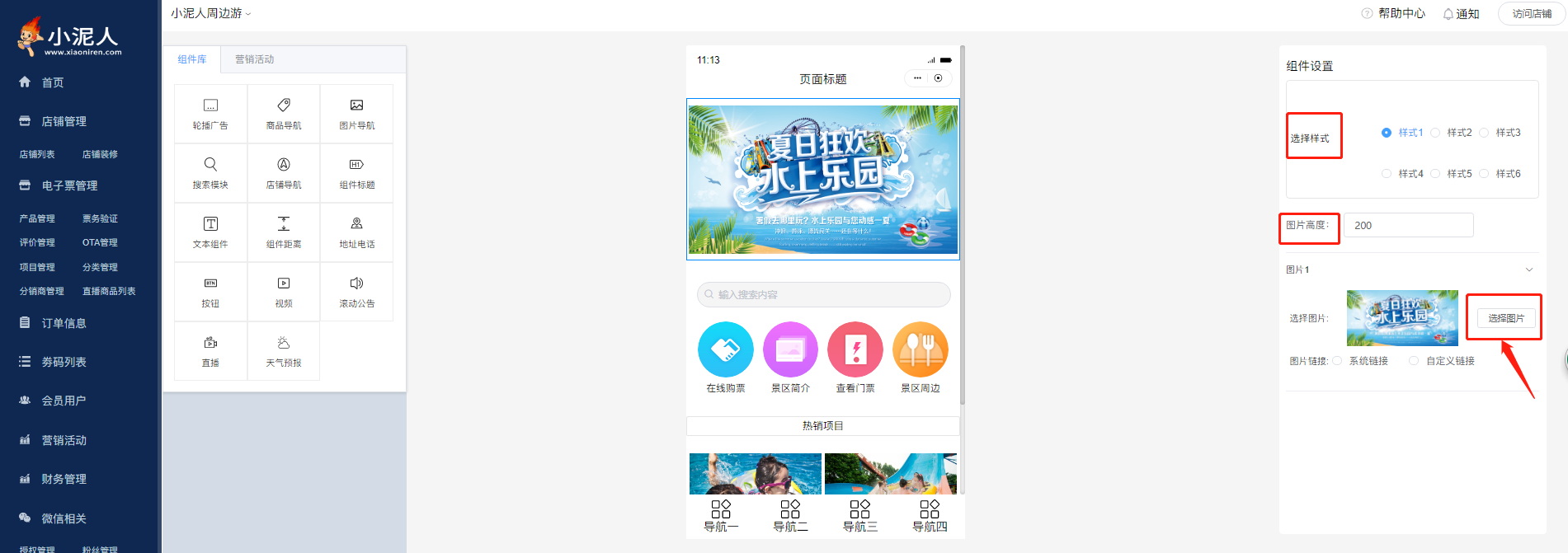
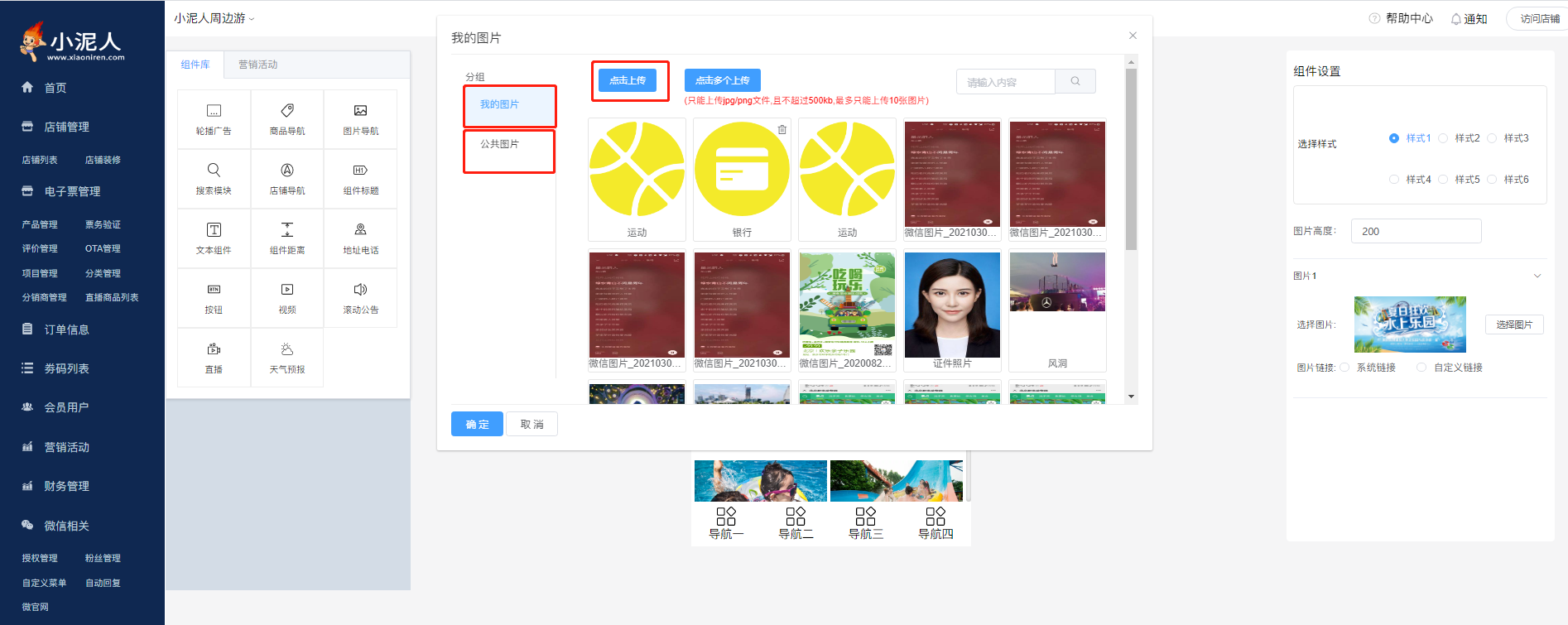
5.可以选择营销活动配置在首页上,点击“营销活动”,例如选择“优惠券”,拖动优惠券到页面上,然后点击右边组件设置的“选择优惠券”
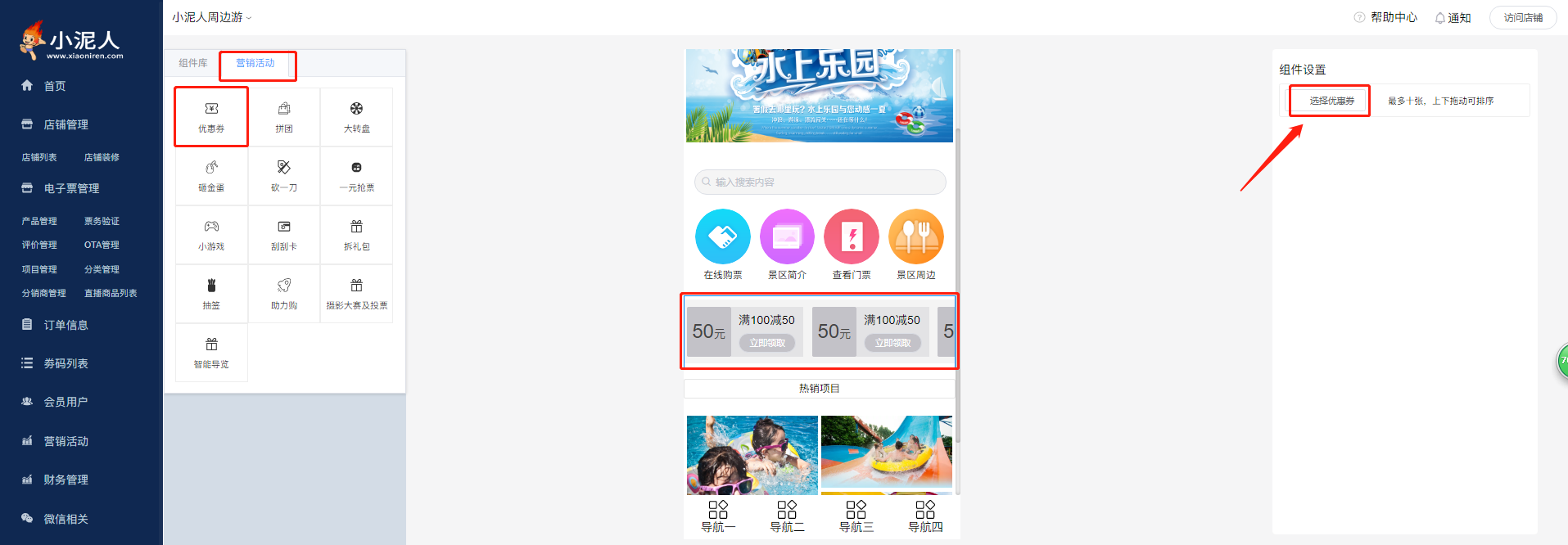
6.当优惠券为空的时候,可以去【营销活动】创建优惠券
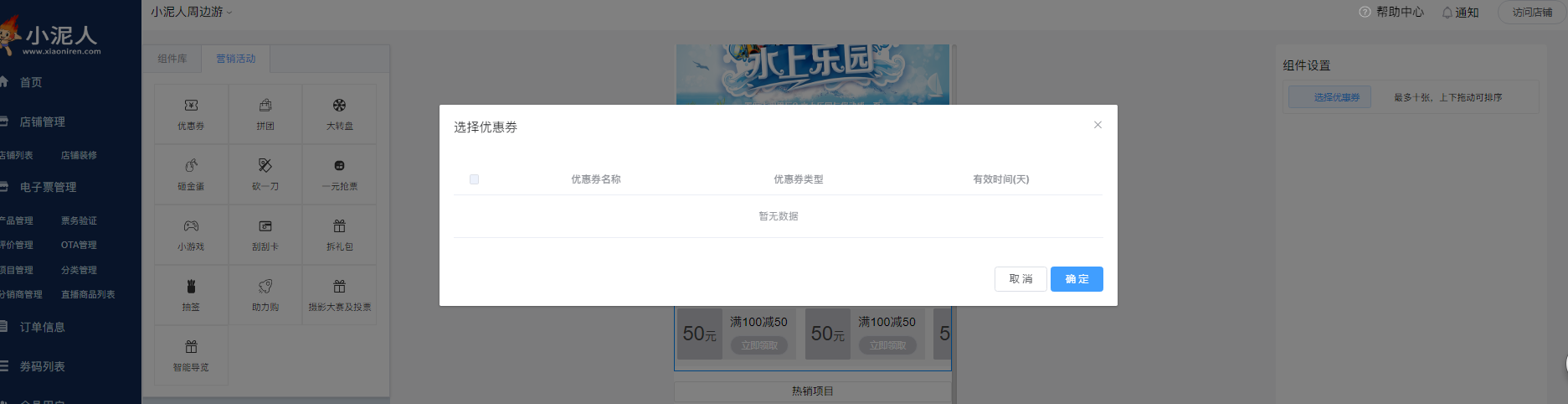
7.配置完成后,点击最下面的导航,配置导航跳转的页面,右边配置导航的图标、名称,以及系统链接跳转的页面,此处应注意,当您配置的页面是用来展示小程序的,导航只能选择“系统链接”,如果您配置的页面是展示公众号微商城的,可以选择“自定义链接”
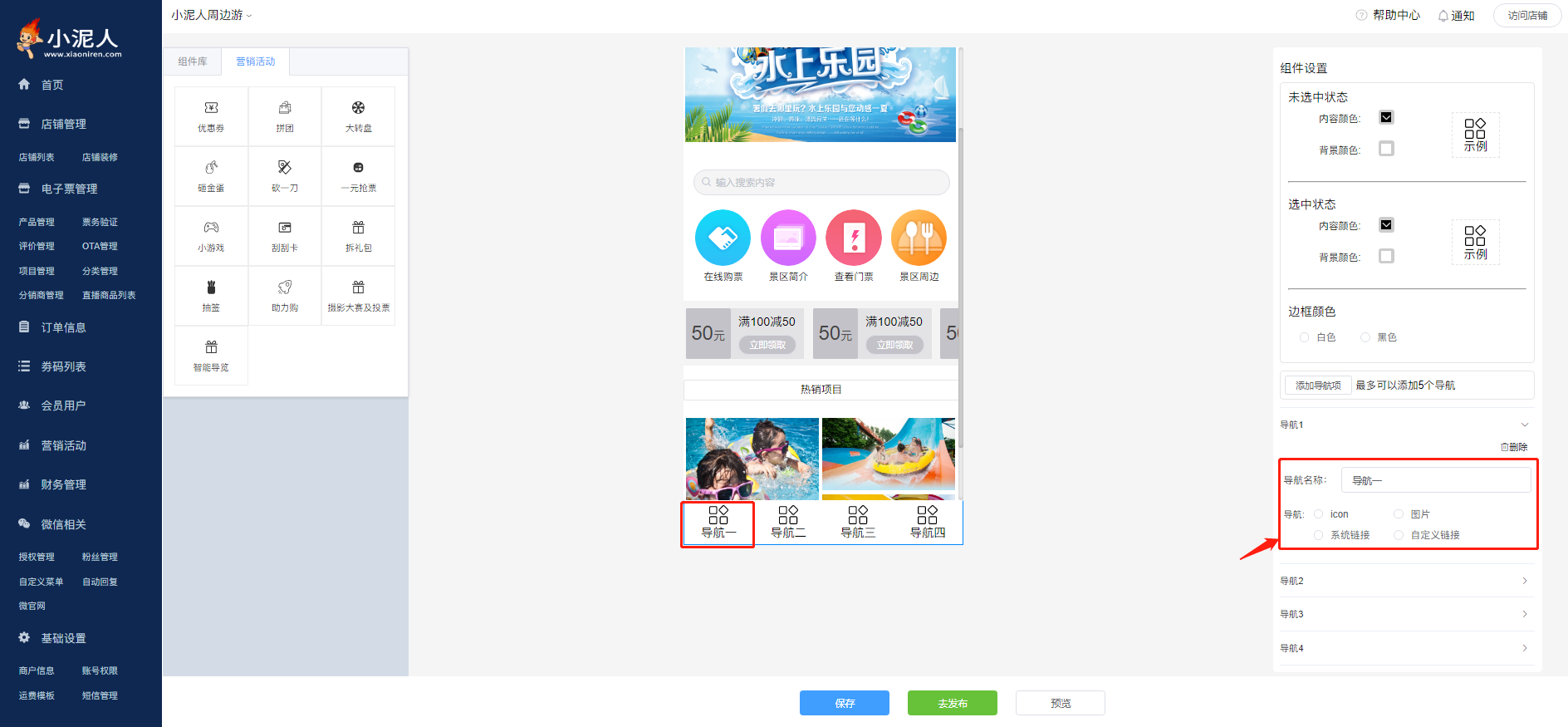
8.首页设置完成后,不要忘记设置页面标题,全部编辑完成点击保存。
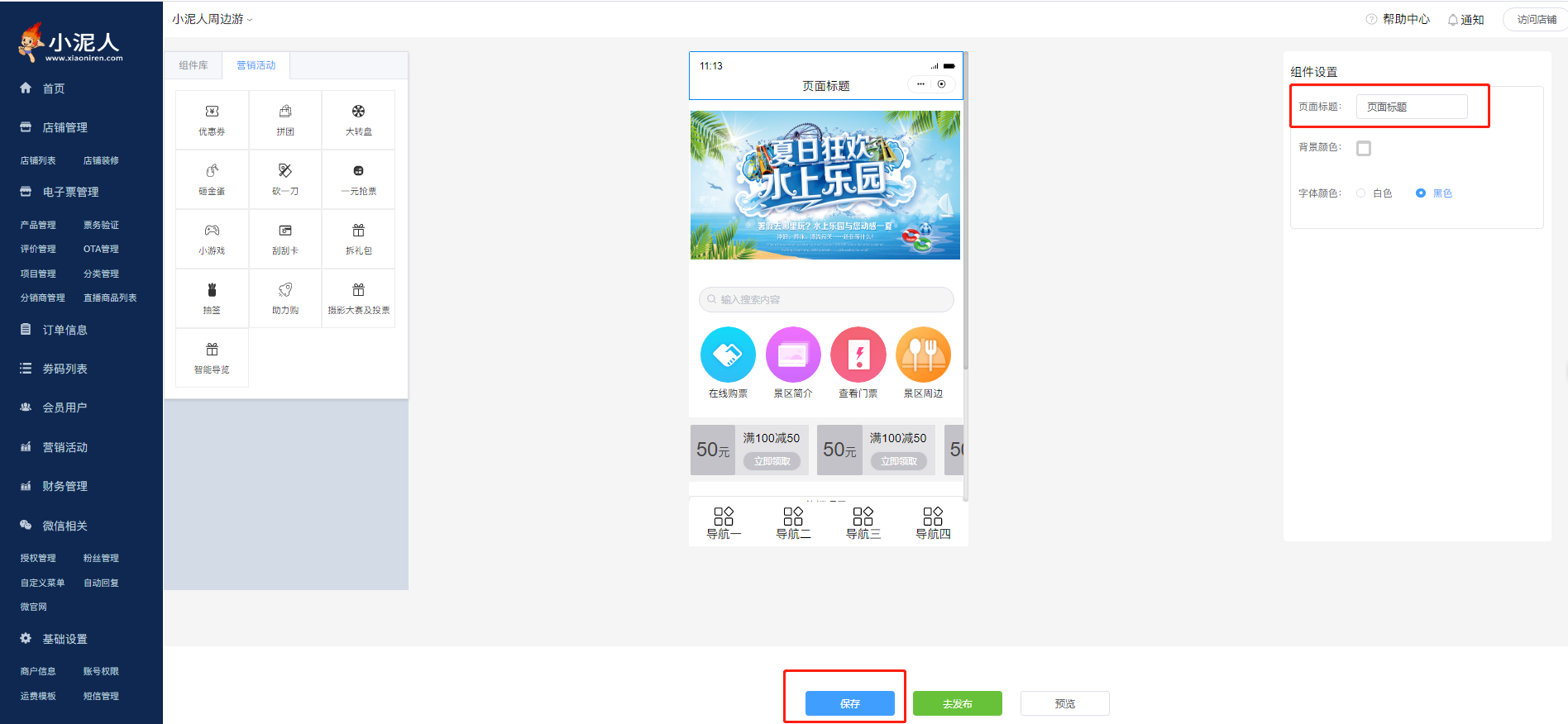
9.最后点击“去发布”
10.如果是小程序商城,点击“获取体验二维码”,可以体验刚刚创建的小程序。如果扫码的时候提示没有体验权限,点击“绑定”来绑定体验者,输入微信号和姓名,点击保存就可以绑定了。
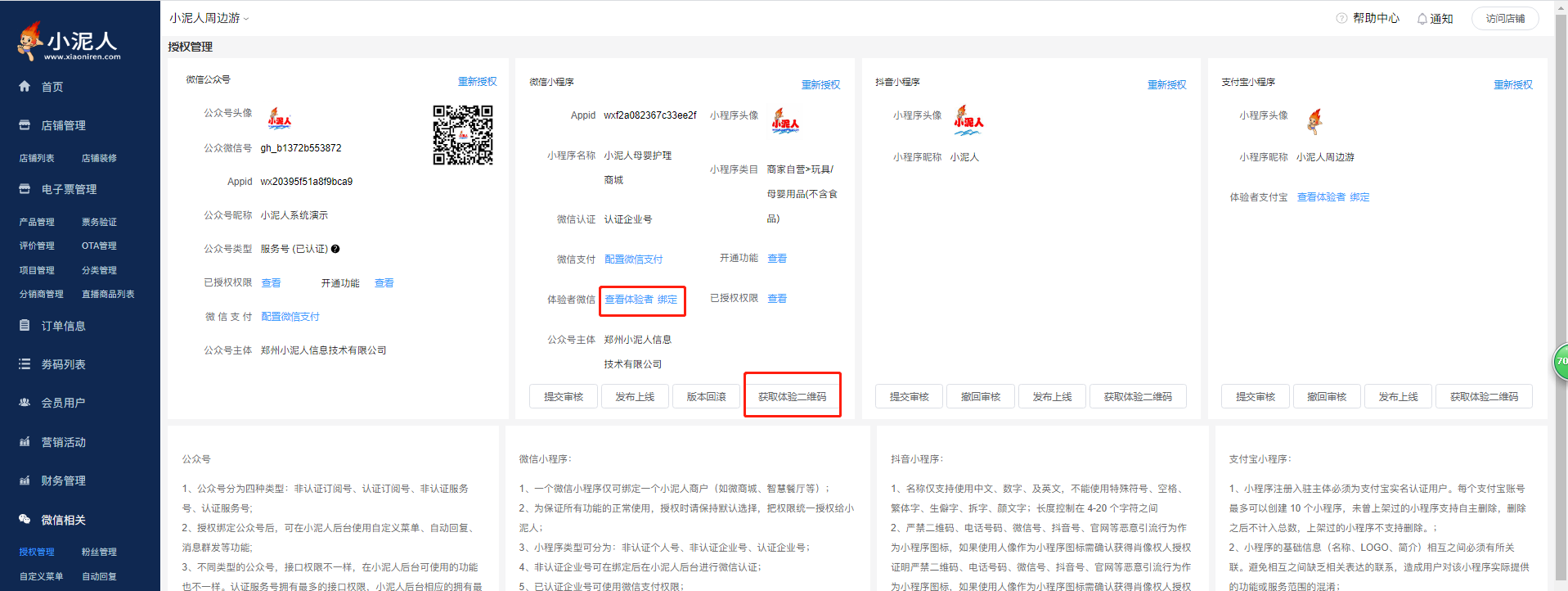
11.如果想看一下公众号的微商城,可以点击【微信相关】的“自定义菜单”,配置一个菜单,跳转内部链接,选择菜单内容是微商城。创建成功后,点击保存,再点击更新。最后进入公众号查看刚刚配置的微商城的菜单,可以浏览刚刚创建的微商城。
三、saas景区业态操作手册,如何装修店铺注意事项:
如果您的商城没有菜单,点击【电子票管理】的“产品管理”创建商品。
如果小程序商城不能微信支付,请点击【授权管理】小程序的“配置微信支付”来配置。
以上就是关于2021年小泥人saas后台店铺装修操作流程的全部内容,如果想了解更多操作技巧,欢迎咨询:15369807860
阅读量:20699